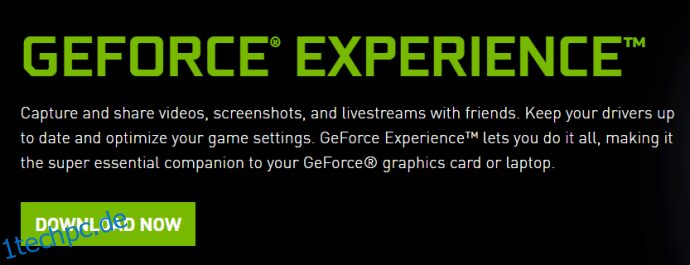Sie haben es wahrscheinlich nie erraten, aber das trendige Spiel mit dem Titel Minecraft wurde mit einem 2021-Upgrade in Bezug auf Realismus gesegnet. Es heißt Raytracing und wurde vom berühmten Chiphersteller Nvidia eingeführt. Obwohl ursprünglich für PC-Spieler gedacht, wird Raytracing für Xbox Series X als Teil des neuen Minecraft RTX verfügbar gemacht.
Folgen Sie diesem Artikel, um zu erfahren, wie Sie Raytracing in Minecraft aktivieren.
Inhaltsverzeichnis
Was ist Raytracing?
Um zu verstehen, wie Sie Raytracing in Minecraft aktivieren können, müssen Sie zuerst verstehen, was Raytracing ist.
Ja, es ist ein relativ obskurer Begriff, der nicht jedem Spieler bekannt ist, aber er beeinflusst Ihr Spielleben, es sei denn, Ihr bevorzugtes Spiel ist Solitaire.
Die Darstellung von Licht und Schatten in Videospielen war schon immer irgendwie problematisch, das gleiche gilt für digitale Soundeffekte (SFX). Es scheint, dass die größte Herausforderung bei der Erzielung von erstklassigem Realismus in dieser Abteilung liegt. Bis vor kurzem musste ein Spiel „raten“, um die Beleuchtung so genau wie möglich darzustellen.
Nvidia hat kürzlich die neue Raytracing-Technologie auf Basis seiner innovativen RTX-Chipsätze vorgestellt. Raytracing macht die Beleuchtung in Spielen großartig, unabhängig vom Genre. Und so haben Minecraft-Enthusiasten etwas, worauf sie sich freuen können.
Mindestanforderungen für Minecraft Raytracing
Sie sollten über Ihre spezielle Grafikkarte nachdenken, wenn Sie Minecraft RTX ausführen möchten. Raytracing ist ein sehr ressourcenintensives Feature, laut Nvidia sollte man zur GeForce RTX 2060 oder neuer greifen, wenn es flüssig laufen soll. Unter Berücksichtigung dieser Informationen finden Sie hier eine Liste von Grafikkarten, die RTX-kompatibel sind.
Eines der oben genannten Dinge zu haben bedeutet jedoch noch nicht, dass die Dinge reibungslos verlaufen. Ihre Systemspezifikationen beeinflussen, wie sich das Spiel verhält. Also, hier ist, was Sie als Minimum betrachten können.
Neben einer unterstützten GPU mit Windows 10 Home 64 Bit sollte das obige Setup als Mindestvoraussetzung angesehen werden, um Minecraft RTX ordnungsgemäß auszuführen. Wenn Sie noch tiefer gehen, riskieren Sie Frame-Drops.
Einrichten Ihres Computers zur Verwendung von Minecraft RTX
Möglicherweise möchten Sie sicherstellen, dass Sie alles richtig für Raytracing eingerichtet haben. Es ist schließlich eine fortschrittliche und anspruchsvolle Funktion. Das erste, was Sie nach der Installation und Aktivierung von Minecraft RTX tun müssen, ist also, Ihre Nvidia-GPU-Treiber zu aktualisieren. Hier ist, wie es geht.
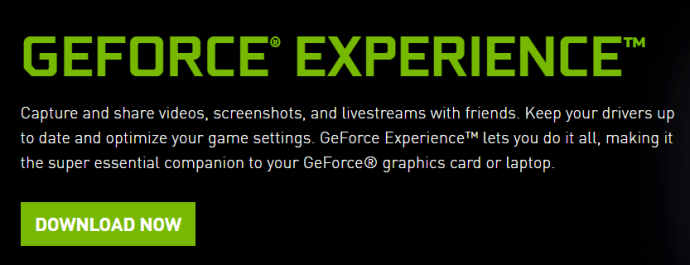
Sobald Ihre Grafiktreiber auf dem neuesten Stand sind, können Sie Minecraft RTX genießen!
RTX in Minecraft
Das Aktivieren von Raytracing in Minecraft erfordert kein Herumspielen mit Hardware und Software – es ist so einfach wie die Installation der entsprechenden Version des Spiels. Genauer gesagt Minecraft RTX. Ja, das Aktivieren von Raytracing in Minecraft ist so einfach wie das Herunterladen, Installieren und Ausführen der neuen Minecraft-Version.
So aktivieren Sie Raytracing in Minecraft auf einem Windows 10-PC
Wie bereits erwähnt, erfordert die Aktivierung von Raytracing in Minecraft die Installation von Minecraft RTX. In Bezug auf die Kompatibilität ist Minecraft RTX jedoch exklusiv. Sie benötigen Windows 10, und das ist im Moment die einzige Option.
Um Minecraft RTX zu aktivieren, müssen Sie Minecraft für Windows 10 installieren, den neuesten PC-Client für Minecraft. So installieren Sie Minecraft für Windows 10.
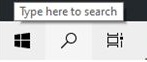
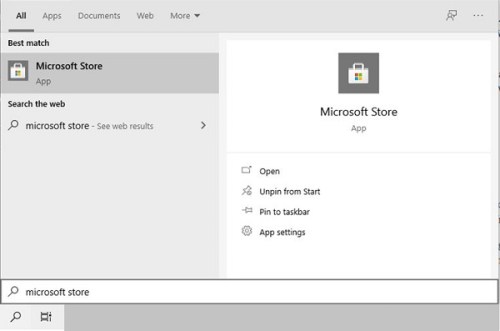
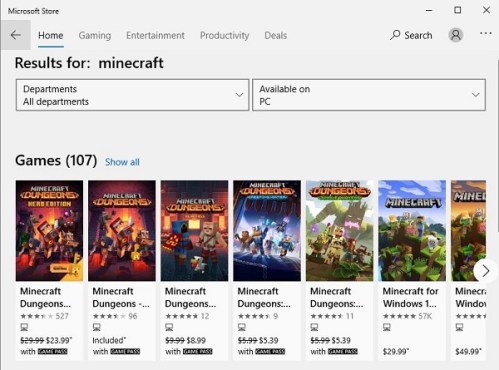
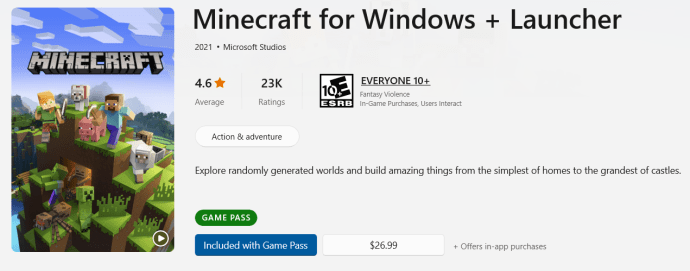
Minecraft für Windows 10 aktiviert Raytracing im Spiel nicht automatisch, auch nicht nach der Installation der neuesten Version. Sie müssen den Xbox Insider Hub installieren, um die RTX-Funktionalität zu aktivieren. Suchen und installieren Sie die App im Microsoft Store. Sobald die App installiert ist, können Sie Raytracing wie folgt aktivieren.
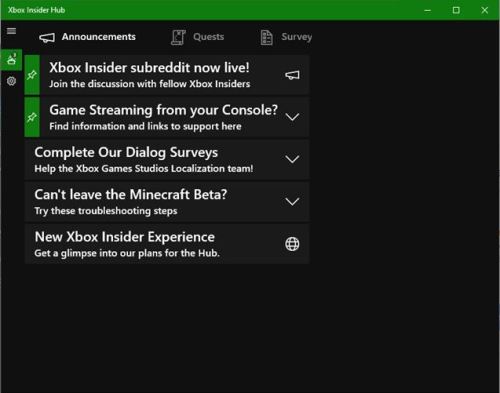
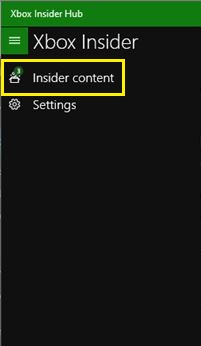
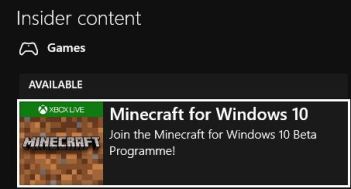
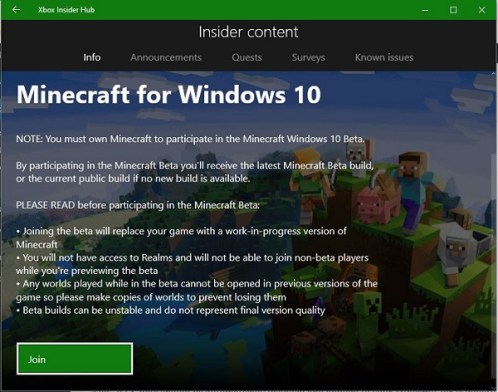
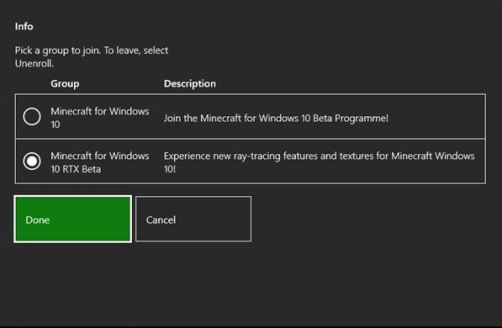
Jetzt sollte RTX Beta automatisch installiert und auf Ihre Minecraft für Windows 10-Version angewendet werden. Ja, dieses Verfahren aktiviert Raytracing für Sie.
Hinweis: Durch den Wechsel zu Minecraft RTX wurden alle Minecraft-Welten gelöscht. Stellen Sie also sicher, dass Sie zuerst Ihre Sicherungen durchgeführt haben.
So aktivieren Sie Raytracing in Minecraft auf einer Xbox One
Leider ist Minecraft RTX exklusiv für Windows 10 für Benutzer von Nvidia RTX-Grafikkarten. Stille ist bei Mojang zum Thema von Interesse geworden, insbesondere aufgrund der Herausforderungen, Raytracing auf die XBOX ONE S/X-Konsolen mit AMD RDNA 2-GPUs zu bringen.
Unabhängig vom aktuellen Raytracing-Status auf Minecraft XBOX One S/X ist es immer noch möglich, dass sich die Technologie in Zukunft durchsetzt. Immerhin geht AMD auch beim Raytracing voran.
So aktivieren Sie Raytracing in Minecraft auf einem Android oder iPhone
Vor einem Jahrzehnt war es nicht zu erwarten, komplexere Videospiele auf Smartphones zu haben. Das hat sich natürlich geändert, da wir viel komplexere Spiele als Minecraft auf unseren Taschencomputern haben. Können Sie also Minecraft RTX für Ihr iOS- oder Android-Gerät erhalten? Nein, zumindest noch nicht. Raytracing erfordert moderne Grafik-Moloche, und die Smartphone- und Tablet-Technologie ist noch Jahre entfernt.
Raytracing ein- oder ausschalten
Vorausgesetzt, Sie haben alles richtig gemacht und Ihr Computer ist leistungsfähig genug, können Sie diese Funktion jederzeit frei ein- oder ausschalten.
Alternativ können Sie Raytracing spontan ein- und ausschalten, indem Sie die Semikolon-Taste (;) auf Ihrer Tastatur verwenden.
Hinweis: Nicht jede Minecraft-Welt unterstützt Raytracing, vorerst nur RTX-fähige Welten. Im Minecraft Marketplace finden Sie verschiedene Möglichkeiten. Alternativ können Sie Ihr Raytracing-fähiges Ressourcenpaket verwenden.
Lohnt es sich?
Wenn Sie sich stark für Minecraft interessieren, finden Sie die ganze Idee vielleicht etwas seltsam. Schließlich geht es bei Minecraft nicht um die Grafik, sondern um den reinen Spielspaß. Nachdem Sie jedoch Minecraft RTX ausprobiert haben, werden Sie sich bestimmt verlieben. Die Raytracing-Technologie macht selbst dieses einfach aussehende Spiel großartig. Das Licht, die Schatten, alles ist perfekt.
Wenn Sie den richtigen Build dafür haben, müssen Sie das Spiel nicht kaufen. Probieren Sie die kostenlose Testversion aus und entscheiden Sie später, ob Sie 30 US-Dollar ausgeben möchten.
Wenn Sie jedoch nicht über das richtige Setup verfügen, sind Sie möglicherweise nicht geneigt, ein Upgrade durchzuführen. Neue Spielveröffentlichungen verwenden jedoch Raytracing. es ist dazu bestimmt, zum Industriestandard zu werden. Daher ist ein Upgrade möglicherweise etwas, das Sie in Betracht ziehen sollten.
Solange Sie die richtigen Hardwarekomponenten haben und bereit sind, 30 US-Dollar auszugeben, können Sie Raytracing in Minecraft aktivieren. Es ist auch nicht zu kompliziert. Es müssen nur zwei Microsoft Store-Apps heruntergeladen und installiert und einige Änderungen daran vorgenommen werden.
Zusätzliche häufig gestellte Fragen
Wofür verwendet Minecraft Raytracing?
Raytracing in Minecraft unterscheidet sich nicht von Raytracing in jedem Spiel. Die Technologie wird verwendet, um Grafiken so zu rendern, dass Licht von Objekten im Spiel reflektiert wird. Im Gegensatz zur Ratespiel-Technologie der Vergangenheit arbeitet Raytracing eigenständig und führt alle Beleuchtungsfunktionen in Echtzeit aus. Dies ist natürlich sehr hardwareintensiv, weshalb ein komplett neues Minecraft veröffentlicht wurde – Minecraft RTX.
Ist Raytracing eine große Sache?
Ja, Raytracing ist eine große Sache für die Zukunft von PC- und Konsolenspielen. Es wird gesagt, dass diese Technologie in allen kommenden großen Spieletiteln zur Norm werden wird. Derzeit kann nur eine ausgewählte Anzahl von GPUs die Technologie unterstützen. Spiele und Konsolen haben noch einen langen Weg vor sich, um die Raytracing-Technologie effektiv zu nutzen.
Minecraft auf das nächste Level bringen
Für diejenigen unter Ihnen, die einen Computer mit einer Nvidia-Grafikkarte haben, haben Sie Glück, denn Sie können Minecraft mit Raytracing spielen. Wenn Sie es ausprobieren möchten, können Sie die Testversion ausprobieren und selbst entscheiden, ob es Ihnen gefällt.
Hast du es geschafft, Raytracing für Minecraft auf deinem Computer zu aktivieren? Wie gefällt es dir bis jetzt? Teilen Sie uns Ihre Erfahrungen mit Raytracing in den Kommentaren unten mit.